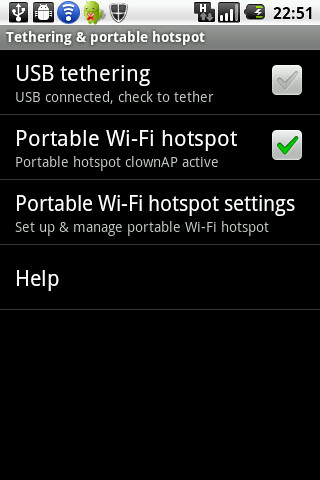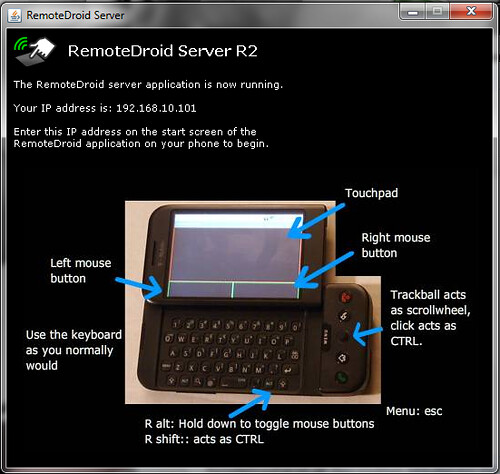Apakah anda baru membeli handphone Android namun bingung untuk menggunakannya? Bila ya, ada baiknya anda membaca postingan kami kali ini. Kami akan mengajarkan kepada anda cara menggunakan Android untuk Pemula.
Memang tidak semua ponsel Android memiliki tampilan antar muka (
interface) yang sama, namun cara yang kami ajarkan adalah cara yang biasa digunakan pada handphone Android pada umumnya. Tutorial dibawah mungkin agak cukup banyak, jadi disarankan agar mencatat alamat website ini (
http://harga-hp.com/cara-menggunakan-android) dan baca dulu yang ingin diketahui, jadi tidak perlu dibaca sekaligus saat ini juga. Selamat membaca
 1. Cara Unlock Screen (membuka kunci telepon)
1. Cara Unlock Screen (membuka kunci telepon)
Tekan pada ikon “gambar gembok” dan tahan, jangan dilepaskan sambil ditarik ke arah panah, biasanya ditarik ke arah kanan hingga handphone tidak terkunci lagi.
2. Cara Lock Screen (Mengunci telepon)
Anda cukup menekan tombol power / on-off, namun tombol jangan ditahan, layar akan mati dan telepon akan otomatis terkunci.
3. Fungsi Tombol-Tombol pada Handphone Android
Untuk mengoperasikan handphone Android, selain menggunakan layarnya, biasanya handphone akan dilengkapi oleh minimal 3 buah tombol fisik atau tombol sentuh yang (biasanya) akan diletakkan tepat dibawah layar.
Ketiga tombol tersebut adalah tombol MENU, tombol HOME dan tombol BACK. Urutan penempatan tombol bisa saja berbeda antara satu HP dengan HP lainnya. Jika hanya terdiri dari tiga buah tombol, maka tombol HOME biasanya adalah tombol yang terletak di tengah.
Tombol MENU berguna untuk menampilkan pilihan tambahan dari setiap aktifitas yang dilakukan. Misalnya pada saat anda berada di
home screen atau layar utama, bila anda menekan tombol MENU, maka akan muncul pilihan
setting, wallpaper, notifications, dll.
Tombol HOME berguna untuk membawa anda ke
home screen atau kembali ke layar utama.
Tombol BACK berguna untuk membatalkan pilihan atau kembali ke pilihan sebelumnya.

Cara Menggunakan Android
Setiap ada email, SMS, pesan YM, Facebook, Informasi file transfer yang sedang berlangsung, dll akan diinformasikan melalui panel notifikasi (
notification panel). Untuk membuka panel notifikasi dapat dilakukan dengan cara
menyentuh dan tahan bagian atas layar HP (bagian dimana terlihat status baterai, status sinyal, dll) setelah itu
geser notification panel ke arah bawah hingga terbuka.
Pada beberapa tipe HP Android, anda dapat membuka panel notifikasi dengan cara tombol HOME > tekan tombol MENU > pilih “Notifications” atau “notifikasi”.
5. Cara Mengubah Bahasa Handphone Android
Untuk mengubah bahasa pada menu, yang harus anda lakukan adalah pergi ke layar utama dengan menekan tombol HOME > tekan tombol MENU > pilih
settings (Pengaturan) > pilih “
Language & Keyboard” (Bahasa & Keyboard) setelah itu anda dapat mengganti bahasa hp Android dengan cara menyentuh “
Select Locale” (Pilih Tempat). Catatan: tidak semua handphone Android tersedia pilihan Bahasa Indonesia.
6. Cara Mengatur Tingkat Kecerahan Layar (Brightness)
Tekan tombol HOME > tekan tombol MENU > pilih Settings (Pengaturan) > Display (Tampilan) > Brightness (kecerahan) > atur tingkat kecerahan yang diinginkan. Bila handphone Android memiliki sensor cahaya, Anda dapat mengatur agar handphone dapat mengatur tingkat kecerahan secara otomatis ketika Anda berada di dalam ruangan atau berada di luar ruangan. Caranya adalah dengan mencentang pilihan
automatic brightness (kecerahan otomatis).
7. Cara Melakukan Panggilan Telepon Android
Untuk melakukan panggilan telepon, anda perlu menekan gambar “gagang telepon” pada layar utama lalu tekan nomor tujuan setelah itu tekan tombol
call yang biasanya berlatar belakang warna hijau.
Untuk melakukan panggilan melalui daftar telepon yang perlu anda lakukan adalah pergi ke aplikasi
contacts atau
phonebook atau buku telepon (tergantung jenis dan tipe handphone Android Anda) setelah itu cari nama orang yang hendak anda hubungi dengan cara menekan tombol MENU lalu pilih “
search” lalu ketikkan nama orang yang dicari. Setelah menemukannya, silahkan sentuh di nama orang tersebut dan pilih
Call.
8. Cara Menerima Panggilan Telepon Android
Untuk menerima panggilan telepon, hampir sama caranya seperti
Unlock Screen (membuka tombol kunci). Anda harus menyentuh dan menahan ikon bergambar gagang telepon atau bertuliskan “
Answer Call” dan geser ke kanan ketika ada telepon masuk.
9. Cara Mematikan Panggilan Telepon yang Sedang berlangsung
Banyak handphone Android yang tidak dilengkapi dengan tombol untuk mengakhiri telepon (
End Button), jadi untuk mengakhiri telepon yang harus dilakukan adalah membuka “
notification panel” setelah itu anda dapat mengakhiri telepon dengan cara menekan tombol gagang telepon berwarna merah (
End Call).
10. Cara Sign In (masuk) ke Akun Google
Untuk dapat menggunakan semua fitur yang terdapat pada handphone Android, pengguna diharuskan untuk memiliki dan sign in ke akun Google.
Caranya tekan tombol HOME > tombol MENU > pilih Settings (pengaturan) > Accounts & sync (akun & sinkronisasi) > add account (tambah akun) > setelah itu ikuti langkah-langkahnya. Bila Anda belum memiliki akun Google, bisa juga langsung melakukan pendaftaran melalui menu ini.
Bila Anda kesulitan untuk melakukan pendaftaran, disarankan untuk melakukan pendaftaran menggunakan komputer terlebih dahulu. Misalnya melalui website gmail.com. Setetelah selesai mendaftar, baru sign in menggunakan handphone Android.
11. Cara Mengaktifkan Aplikasi Android
Untuk mengaktifkan aplikasi Android anda hanya perlu pergi ke daftar aplikasi yang terinstall pada HP Android atau biasa disebut
app drawer atau application drawer dengan menyentuh ikon app drawer di home screen halaman utama (contoh ikon
app drawer dapat dilihat pada gambar diatas). Setelah itu untuk menjalankan aplikasi, anda hanya perlu menyentuh ikon aplikasi pilihan anda.
12. Cara Mematikan Aplikasi Android
Apabila anda tidak dapat menemukan tombol exit pada aplikasi yang sedang berjalan, maka untuk mematikan aplikasi Android, anda harus menekan tombol MENU terlebih dahulu lalu cari menu exit.
Beberapa aplikasi Android tidak dilengkapi dengan tombol Exit. Untuk aplikasi-aplikasi Android yang tidak dilengkapi dengan tombol exit, anda hanya cukup menekan tombol Home untuk keluar dari aplikasi dan aplikasi secara otomatis berjalan di
background.
Apakah aplikasi yang berjalan di
background akan memberatkan sistem? Tidak juga, untuk lebih jelasnya anda dapat membaca artikel berikut:
Jangan Gunakan Android Task Killer
13. Cara Menaruh Aplikasi Favorit di Layar Utama
Untuk meletakkan ikon aplikasi favorit atau yang sering digunakan di layar utama, yang harus anda lakukan adalah pergi ke
App Drawer lalu sentuh dan tahan aplikasi yang dipilih dan secara otomatis tampilan layar akan berubah menjadi layar utama, setelah itu lepaskan. Jika ingin mengatur posisi ikon aplikasi, anda hanya cukup menyentuh dan tahan ikon aplikasi hingga terlihat seperti “melayang”, setelah itu ikon dapat digeser ke posisi yang diinginkan.
14. Cara Mengaktifkan Widget di Layar Utama
Apa itu Widget Android? Widget Android adalah semacam aplikasi yang dapat ditempatkan di layar utama handphone atau tabley Anda. Widget hampir sama seperti Ikon (
shortcut) Aplikasi, namun bedanya Widget memiliki tampilan yang lebih interaktif atau dapat berubah-rubah dan dapat langsung digunakan (tidak perlu membuka aplikasi terlebih dahulu).
Selain itu, tidak semua aplikasi Widget dapat anda temukan di daftar Aplikasi atau di A
pp Drawer, jadi untuk mengaktifkannya harus melalui layar utama. Contoh widget adalah Widget Facebook yang menampilkan tulisan status terakhir dari teman anda, atau Widget APN On-Off yaitu
widget untuk mematikan koneksi internet Android yang dapat berubah warna untuk menunjukkan internet aktif atau sedang tidak aktif.
Untuk mengaktifkan widget, yang perlu anda lakukan adalah menyentuh tombol HOME > pada layar utama SENTUH DAN TAHAN layar > pilih WIDGETS, setelah itu anda cukup mencari Widget yang ingin anda aktifkan.

Sentuh dan Tahan Layar untuk Mengaktifkan Widget Android
Untuk menghilangkan ikon aplikasi atau widget dari layar utama yang harus anda lakukan adalah sentuh ikon aplikasi, tahan, jangan dilepas sambil di geser ke arah “tong sampah” Hal ini tidak akan menghapus program atau
uninstall aplikasi, hanya menghapus ikonnya saja di layar utama. Anda tetap dapat menemukan ikon aplikasi di
app drawer.
16. Cara Setting Ringtone Android
Tutorial lengkap cara setting ringtone (nada dering) Android dan cara menggunakan file Audio seperti MP3 untuk ringtone dapat dilihat pada artikel berikut:
Cara Setting Ringtone Android
17. Cara Mengaktifkan Wi-Fi dan Koneksi Internet Menggunakan WiFi
Untuk mengaktifkan Wi-Fi, pergi ke layar utama dengan menekan tombol HOME > tekan tombol MENU > pilih
settings (Pengaturan) > pilih
Wireless & Networks (Nirkabel dan Jaringan) > aktifkan Wi-Fi dengan cara memberi tanda centang /
check list.
Pada beberapa tipe ponsel Android telah disediakan widget “Power Control” untuk kemudahan mengaktifkan / menonaktifkan Wi-Fi, Bluetooth, dan GPS. Untuk menggunakan widget tersebut, yang perlu anda lakukan adalah menyentuh tombol HOME > pada layar utama SENTUH DAN TAHAN layar > cari widget Power Control.
Untuk menggunakan koneksi internet melalui jaringan wi-fi, setelah Wi-Fi diaktifkan > masuk ke
Settings (Pengaturan) >
Wireless & Networks (Nirkabel dan Jaringan) > Wi-Fi settings (pengaturan Wi-Fi) > Tunggu beberapa saat agar handphone Android dapat mendeteksi semua jaringan wi-fi yang aktif > pilih jaringan wi-fi / hot spot yang mau digunakan (jika ada beberapa). Apabila diminta password, maka pengguna harus menanyakan passwordnya ke pemiliki hot spot/jaringan.
18. Cara mengaktifkan Fitur USB dan Wi-Fi tether (Portable Hot Spot) Handphone Android
Metode ini hanya berlaku untuk handphone Android yang menggunakan sistem operasi Android 2.2 Froyo keatas. Untuk Android 2.1 Eclair ke bawah, fitur ini tidak tersedia, kecuali dilakukan root terlebih dahulu.
Cara mengaktifkan Wi-Fi tether atau menjadikan handphone Android sebagai “modem” via wi-fi:
- Masuk ke menu Settings (pengaturan)
- Klik Wireless & Network (nirkabel dan jaringan)
- Klik Tethering & Portable Hotspot (pengikatan & hotspot portable)
- Beri tanda centang di Portable Wi-Fi Hot Spot (hot spot wi fi portable) atau pada beberapa tipe handphone Android, tulisannya adalah Mobile AP. Pengaturan lainnya tidak terlalu diperlukan.
- Setelah itu Anda hanya perlu mengaktifkan wi-fi di perangkat elektronik lainnya , misalnya laptop, tablet atau handphone lainnya dan ikuti prosedur di perangkat lain untuk dapat terkoneksi ke internet.
Cara menjadikan handphone Android sebagai modem menggunakan koneksi USB:
- Pastikan Anda sudah memiliki kabel data dan driver handphone sudah diinstall di komputer (driver biasa disertakan di CD pada paket penjualan).
- Hubungkan handphone Android dengan komputer menggunakan kabel data
- Masuk ke Settings (pengaturan)
- Wireless & Network (nirkabel dan jaringan)
- Tethering & Portable Hotspot (pengikatan & hotspot portable)
- Beri tanda centang pada tulisan “USB Tethering”
- Tunggu sebentar, komputer Anda sudah terhubung ke internet
19. Cara Mengaktifkan / Menonaktifkan Bluetooth
Untuk mengaktifkan Bluetooth, pergi ke layar utama dengan menekan tombol HOME > tekan tombol MENU > pilih
settings (Pengaturan) > pilih “
Wireless & Networks” (Nirkabel dan Jaringan) > aktifkan Bluetooth dengan cara memberi tanda centang /
check list.

Menu Wireless & Networks
Untuk dapat mengirim file seperti Gambar, Video, dll yang harus anda lakukan adalah pergi ke Gallery atau lokasi dimana file-file pribadi anda diletakkan > pilih menu
share atau “berbagi” > pilih Bluetooth. Ponsel Android akan secara otomatis mencari perangkat yang Bluetooth-nya sedang aktif, setelah tertera pada layar, silahkan pilih perangkat yang hendak menerima file.
Beberapa pengguna handphone Android mengatakan bahwa ada jenis-jenis file yang tidak dapat dikirimkan oleh HP Android, misalnya file music. Hal ini tidaklah benar, untuk mengirimkan file music, anda dapat menggunakan aplikasi
file manager. Apabila aplikasi tersebut tidak terdapat pada ponsel, anda dapat mengunduhnya (
download) secara gratis dari Android Market.
Cara mengirimkan file menggunakan Bluetooth melalui aplikasi
file manager caranya tidak ada berbeda seperti mengirim file lewat Gallery. Berikut caranya: Install aplikasi File Manager seperti Astro File Manager atau Dual File Manager > setelah terinstall, buka aplikasinya > cari file yang ingin dikirim > klik dan tahan pada file tersebut hingga muncul pilihan menun > pilih
share atau terkadang ditulis
send (tergantung aplikasi
file manager yang digunakan) > pilih
Bluetooth.
Informasi lebih lengkap mengenai cara mengirim atau menerima lewat Bluetooth dapat membaca artikel berikut:
21. Cara Menerima File Lewat Bluetooth Android
Untuk dapat menerima file lewat Bluetooth untuk pertama kalinya, selain Bluetooth pada handphone anda harus aktif, anda juga harus membuat HP Android anda “terdeteksi” atau
visible atau
Discoverable.
Caranya pergi ke layar utama dengan menekan tombol HOME > tekan tombol MENU > pilih
settings (Pengaturan) > pilih “
Wireless & Networks” (Nirkabel dan Jaringan) > pilih “Pengaturan Bluetooth” (
Bluetooth settings) > beri tanda centang pada pilihan “Terdeteksi” (dapat terlihat) atau “
Discoverable”. Handphone Android anda akan dapat terdeteksi oleh perangkat lainnya selama beberapa saat.
22. Cara Setting Internet Android
Untuk melihat cara setting secara lengkap, silahkan membaca artikel berikut:
Cara Setting Internet Android dengan Mudah
23. Cara Mengaktifkan atau Menonaktifkan Sinkronisasi di Handphone Android
Pengaturan sinkronisasi Android dapat dilihat pada postingan berikut:
Tentang Sinkronisasi Android
24. Cara Install Aplikasi Android
Tutorial lengkap cara Install Aplikasi Android dapat anda lihat pada artikel berikut:
Tiga Cara Install Aplikasi Android
25. Cara Uninstall Aplikasi Android
Untuk menghapus aplikasi Android dari ponsel anda, yang harus anda lakukan adalah pergi ke layar utama dengan menekan tombol HOME > tekan tombol MENU > pilih
settings / Pengaturan > pilih “Applications” atau “Aplikasi” > “Manage Applications” (Kelola Aplikasi) > pilih aplikasi yang hendak dihapus lalu pilih “Uninstall” (Hapus Aplikasi)
26. Cara Memindahkan Aplikasi ke SD Card
Jika Sistem Operasi Android Anda adalah versi 2.2 Froyo atau lebih baru, Anda dapat memindahkan game atau aplikasi Android ke SD Card dengan cara menekan tombol HOME > tekan tombol MENU > pilih settings (Pengaturan) > pilih Applications (Aplikasi) > Manage Applications (Kelola Aplikasi) > klik aplikasi yang mau dipindahkan ke SD card > sentuh Move to SD card (Pindahkan ke SD card).
Jika Anda adalah pengguna Android versi 2.1 Eclair atau sebelumnya, maka untuk memindahkan aplikasi ke SD Card, Anda harus melakukan
root Android terlebih dahulu, lalu menginstall aplikasi tambahan seperti
link2SD.
27. Cara Mengaktifkan / Menonaktifkan fitur GPS atau A-GPS
Untuk menyalakan atau mematikan GPS dapat dilakukan dengan cara menekan tombol HOME > tombol MENU > Settings (pengaturan) > Location & Security (keamanan & Lokasi) >bila ingin mengaktifkan GPS, beri tanda centang pada tulisan “Use GPS Sattelites” (Gunakan Satelit GPS), bila ingin dimatikan, jangan beri tanda Centang atau di kosongkan.
A-GPS atau Assisted GPS adalah fitur untuk mempercepat
locking satelit dengan menggunakan bantuan (
assist) jaringan telepon yang digunakan. Fitur A-GPS akan menggunakan sedikit pulsa (data) pada saat menentukan lokasi pengguna Android saat ini. Menurut kami fitur ini tidak usah dimatikan, karena penggunaan pulsa hanya pada saat proses
lock satelit saja, setelah itu tidak lagi. Namun bila Anda tetap ingin mematikannya bisa dilakukan melalui menu Settings (pengaturan) > Location & Security (keamanan & Lokasi) > cari tulisan “Use Assisted GPS” (Gunakan GPS Berbantu) > jangan di centang / dibiarkan kosong. Bila tulisan “Assisted GPS” tidak ditemukan, cari tulisan “Use wireless Networks” (Gunakan Jaringan Nirkabel).
28. Cara Melakukan Factory Reset (menghapus semua data dan aplikasi telepon)
Factory reset akan menghapus semua data-data dan juga aplikasi yang tersimpan di handphone Android. Setelah Factory reset, software handphone akan kembali ke kondisi seperti baru dibeli. Factory reset diperlukan ketika, misalnya ingin menjual handphone atau bila performa handphone dirasa sudah menurun atau tidak bekerja dengan semestinya.
Untuk melakukan Factory Reset silahkan masuk ke menu Settings (pengaturan) > Privacy (privasi) > Factory data reset (reset data pabrik). Ingatlah untuk mem
back up data-data yang penting terlebih dahulu sebelum melakukan factory reset.
29. Cara Mengubah Tampilan Android
Info lebih lengkap silahkan mengunjungi artikel
Cara Ganti Tema Android.
30. Cara Backup Aplikasi Android
Bila Anda ingin melakukan factory reset atau memiliki handphone Android baru namun tidak mau men download ulang aplikasi-aplikasi yang lama, maka sebaiknya Anda melakukan
Backup aplikasi Android terlebih dahulu.
31. Cara Backup Contact (nomor telepon) Android
Anda dapat membackup Contact / nomor telepon, fax, email, note, dll ke SD Card. Caranya masuk ke aplikasi Contacts / People / Phonebook > tekan tombol MENU > klik Import/Export (Impor/Ekspor)> klik Export to SD Card (Ekspor ke SD card).
32. Cara menutup aplikasi Android
Untuk menutup atau mematikan aplikasi Android seandainya tidak dapat menemukan tombol
Exit atau keluar, coba tekan tombol MENU terlebih dahulu, setelah itu cari tombol
Exit-nya. Aplikasi dapat juga dimatikan menggunakan program
task killer atau
task manager Android.
Sebenarnya aplikasi android tidak perlu dimatikan. Anda dapat menekan tombol HOME saja dan aplikasi akan berjalan di latar (
background). Aplikasi yang berjalan di background tidak akan memberatkan sistem selama tidak menggunakan CPU. Info lebih lanjut mengenai masalah ini dapat membaca artikel:
“hati-hati menggunakan task killer Android”. (klik).
Demikianlah tutorial cara penggunaan Android dari kami, apabila ada yang ingin ditanyakan, kurang lengkap atau kurang jelas, bisa anda tuliskan pada form komentar dibawah. Semoga membantu

Source:
http://harga-hp.com
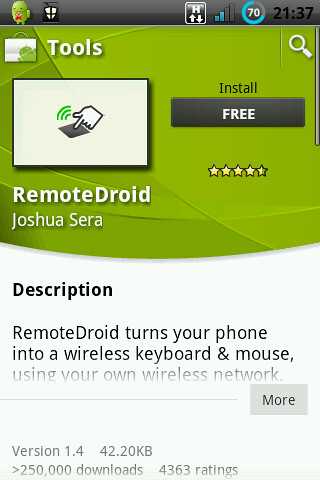


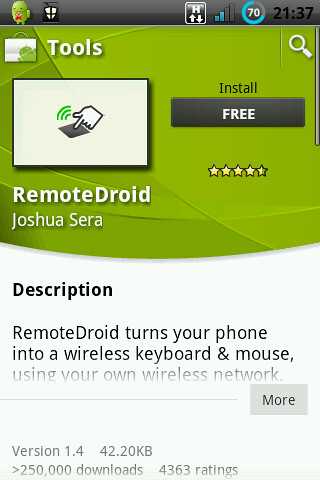



 JavaCyber
JavaCyber